
完全無料のDVDコピーガード解除ソフト
WonderFox Free DVD Ripper Speedyを使えば、様々なコピーガードを解除し、超高速度でDVDディスク、ISOファイル、DVDフォルダ/Video_TSをデジタル動画に無料変換可能です。また、ワンクリックで画質/ファイルサイズを設定したり、DVDを編集したりできます。

DVDって、つい増えちゃいますよね。でも、傷つけたり劣化したりしたら取り返しがつかない…そんな不安を抱えた方も多いのではないでしょうか。そこで今回は、完全無料のDVDコピーガード解除ソフトを使って、大切なDVDを簡単にバックアップする方法をご紹介します。
「WonderFox Free DVD Ripper Speedy」は完全無料で使える優れたDVDリッピングソフトで、特に、その高速リッピングとコピーガード解除機能が特徴です。多くのユーザーに支持されており、シンプルで使いやすいインターフェースを持っているため、特に初心者におすすめです。
完全無料:完全に無料で提供されています。試用版や有料版と異なり、コピーガード解除機能を制限なく利用できます。
コピーガード解除機能:特定のコピーガードを解除する機能を持っており、市販のDVDやレンタルDVDなど、コピーガードがかかっているディスクでもリッピングが可能です。
高速リッピング:名前の通り、「Speedy(スピーディー)」とあるように、リッピング速度が速いのが特徴です。
高品質出力:リッピング後の動画品質が高く、オリジナルのDVDとほぼ変わらない画質を保つことができます。また、ワンクリックで出力画質/ファイルサイズとインターレース解除をサポートします。
編集機能が満載:分割、回転、エフェクトの追加、クロップ、解像度/ビットレート/アスペクト比/フレームレート/音量の変更、オーディオトラックの変更、字幕の追加/削除などのツールを使ってDVDを編集できます。
簡単な操作:インターフェースが直感的で、初心者でも簡単に使いこなすことができます。数クリックでリッピングプロセスが完了します。
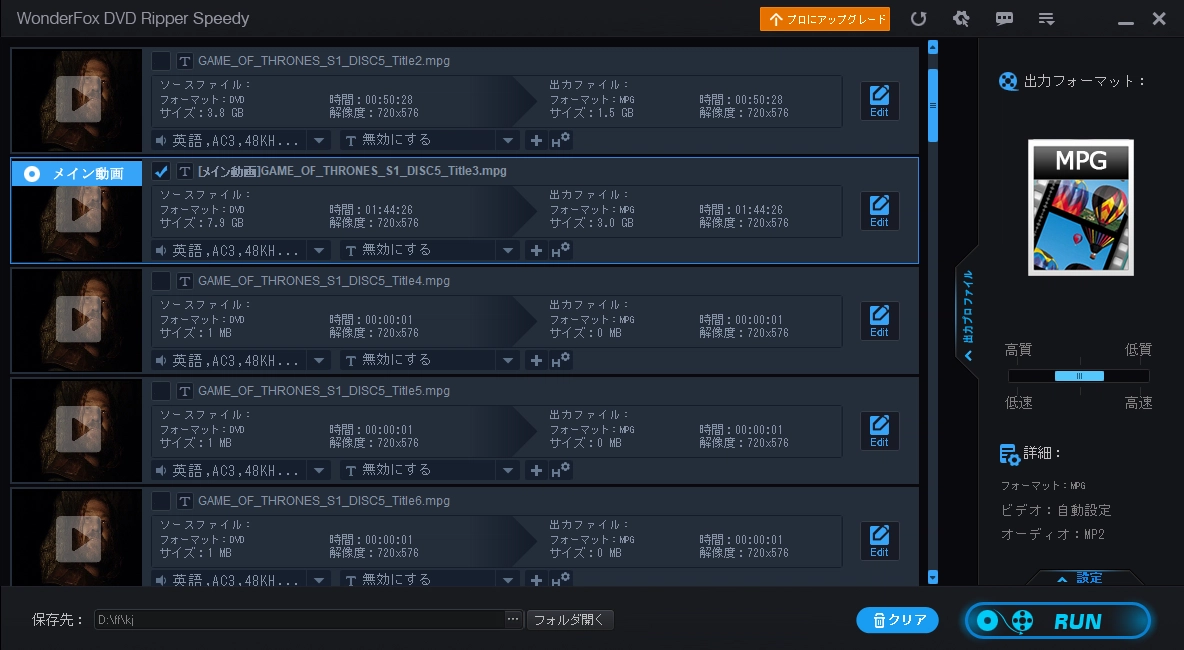
「DVD Shrink」はDVDをコピーするための人気のあるソフトで、特にコピーガードの解除機能で知られています。無料でダウンロードして使用でき、追加の課金や登録が不要で、誰でも手軽に利用できます。コピーガードを解除する機能を持っており、保護されているDVDからデータを抽出し、バックアップコピーを作成することが可能です。DVDのデータを圧縮することで、より小さなサイズのディスクに収めることができます。そのため、デュアルレイヤーDVDの内容をシングルレイヤーDVDにコピーできます。また、コピーしたいコンテンツを選択できるため、不要な特典映像や言語トラックを省くことが可能です。つまり、必要な部分だけをコピーすることで、ディスク容量を節約できます。
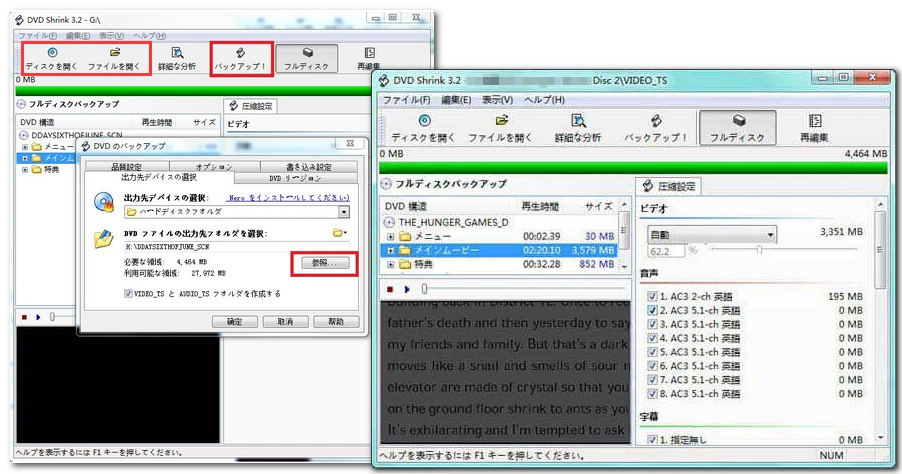
「DVD Decrypter」は、かつて人気のあったDVDリッピングソフトで、DVDのコピーガードを解除する機能を提供しており、完全に無料で利用できます。例えば、CSS(Content Scramble System)を解除したり、商業用のDVDのコピーガードを解除したりしてDVDの内容をリッピング(コピー)することが可能です。ユーザーフレンドリーなインターフェースにより、初心者でも簡単に使用できます。リッピングしたファイルを複数の形式で保存することが可能です。また、DVDのリージョンコードを無効にでき、異なるリージョンのDVDも再生可能になります。IFOファイルを生成したり、DVDのナビゲーション情報を含むリッピングをしたりできます。ちなみに、複数のDVDを一括で処理でき、効率的なリッピングが可能です。ただし、公式なサポートは終了しており、最新のDVDコピーガードに対応していない場合があります。そのため、代替ソフトを検討することも一案です。
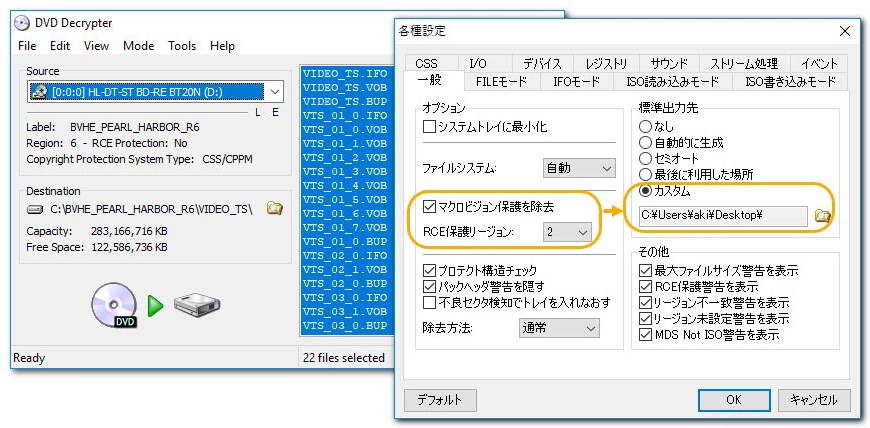
ここでは「WonderFox Free DVD Ripper Speedy」を例にして完全無料でDVDコピーガードを解除する方法を紹介したいと思います。このソフトは強力で、様々なコピーガードを解除することができ、初心者に向いています。
まず、リッピングしたいDVDをパソコンのDVDドライブに挿入します。
そして、完全無料のDVDコピーガード解除ソフト「WonderFox Free DVD Ripper Speedy」をWindows PCにダウンロードし、インストールします。インストールが完了したら、ソフトを起動します。
メイン画面の「DVDディスク」をクリックして、リッピングしたいDVDを選択します。ソフトが自動的にDVDの内容を解析し、コピーガードを解除します。
右側のフォーマットアイコンの下にあるスライダーをドラッグして、ワンクリックで出力品質/ファイルサイズを設定したり、右下の「設定」ボタンをクリックして、解像度/ビットレート/フレームレート/アスペクト比/ボリュームなどを調整したりできます(インターレース解除にも対応)。
必要があれば、オーディオを変更したり、字幕を追加/削除したり、「Edit(編集)」ボタンをクリックして、分割/回転/クロップ/エフェクト追加などのツールでDVDを加工したりできます。
デフォルトの保存先でも問題ないが、変更したい場合は「…」ボタンをクリックして、新しい保存先を選択します。
すべての設定が完了したら、「RUN(実行)」ボタンをクリックしてリッピングを開始します。ソフトが自動的にコピーガードを解除し、DVDの内容をデジタルファイルに変換します。
リッピングが完了したら、指定した保存先にデジタルファイルが保存されます。これで、完全無料でコピーガードを解除することでDVDの内容を自由に視聴・編集・バックアップできます。
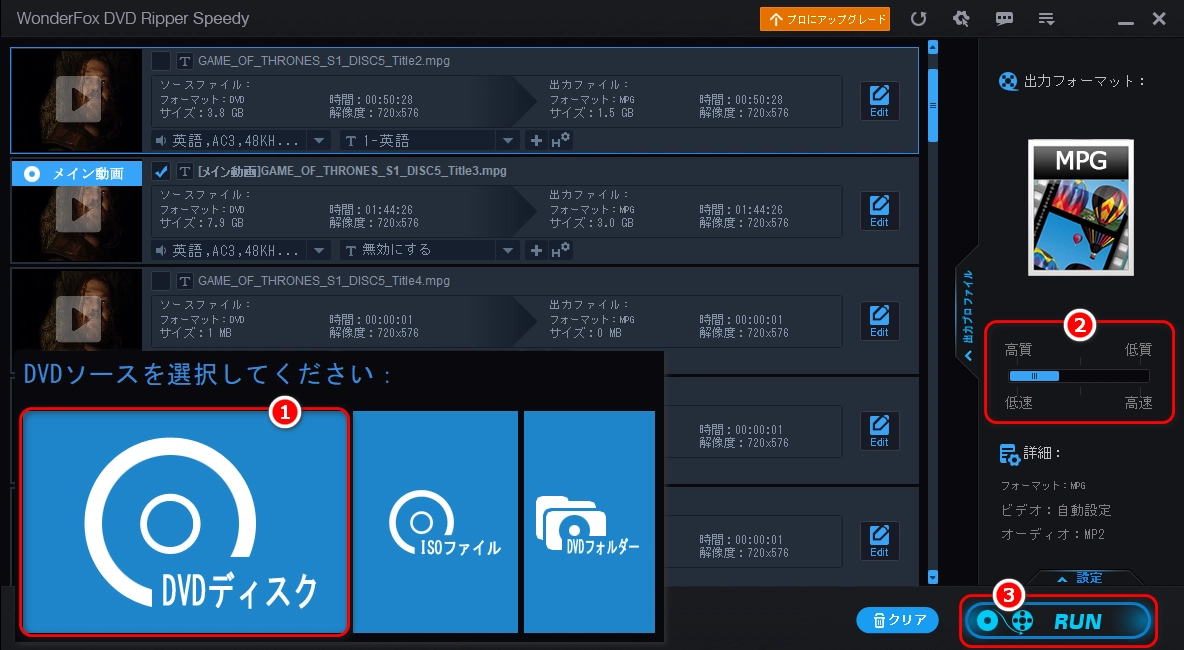
利用規約 | プライバシーポリシー | ライセンスポリシー | Copyright © 2009-2025 WonderFox Soft, Inc. All Rights Reserved.